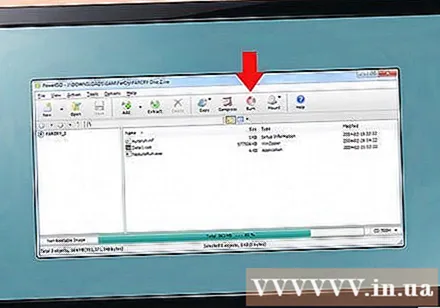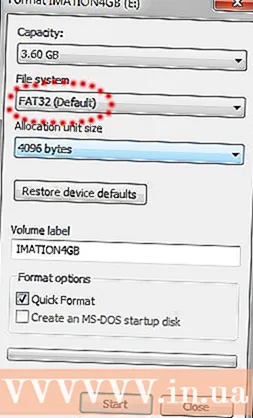مؤلف:
Lewis Jackson
تاريخ الخلق:
8 قد 2021
تاريخ التحديث:
23 يونيو 2024

المحتوى
تعد أقراص DVD من أكثر الطرق شيوعًا لتخزين الملفات ونسخها احتياطيًا ونقلها. هذه أيضًا طريقة رائعة لمشاهدة الأفلام على جهاز الكمبيوتر أو مشغل DVD. إذا كان لديك ناسخ أقراص DVD ، فيمكنك بسهولة إنشاء قرص DVD باستخدام الأدوات المضمنة في نظام التشغيل. إذا كنت تريد تشغيل القرص على مشغل DVD ، فأنت بحاجة إلى تثبيت بعض البرامج الأخرى.
خطوات
الطريقة 1 من 3: صور DVD
قم بتنزيل وتثبيت صانع DVD. إذا كنت تريد نسخ ملف الفيديو إلى قرص DVD لتشغيله على مشغل DVD ، فأنت بحاجة إلى تنزيل برنامج نسخ خاص ، يُعرف أيضًا باسم برنامج "DVD maker". ستقوم هذه البرامج بتحويل تنسيق ملف الفيديو ليتعرف عليه المشغل. عادةً لا يتم تثبيتها مسبقًا على الكمبيوتر ، يمكنك العثور على إصدار تجريبي أو أساسي يأتي مع ناسخ أقراص DVD. فيما يلي بعض البرامج المجانية الأكثر شيوعًا المتوفرة على أنظمة التشغيل الخاصة بها: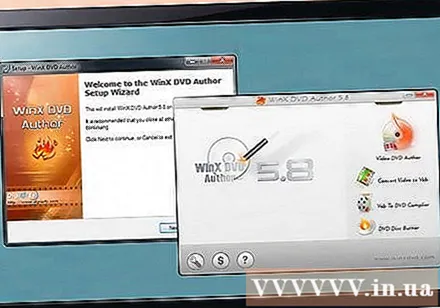
- WinX DVD Author - (Windows)
- حرق - (ماك)
- DeVeDe - (لينكس)

قم بإنشاء مشروع فيديو في صانع DVD الخاص بك. تختلف العملية التي يتم إجراؤها على كل برنامج ، وعادةً سترى القائمة الرئيسية عند بدء تشغيل البرنامج ، مما يتيح لك اختيار نوع قرص DVD الذي تريد القيام به. حدد علامة التبويب "فيديو".
أضف ملف فيديو إلى مشروع جديد. بعد بدء المشروع ، يمكنك إضافة ملف الفيديو الأول الخاص بك. تدعم جميع البرامج تنسيقات الفيديو الشائعة ، فلا داعي للقلق بشأن الاضطرار إلى تحويل التنسيقات قبل إضافتها إلى مشروعك. فقط انقر واسحب الفيديو إلى نافذة البرنامج ، أو قم بالوصول إلى الملف الموجود على جهاز الكمبيوتر الخاص بك.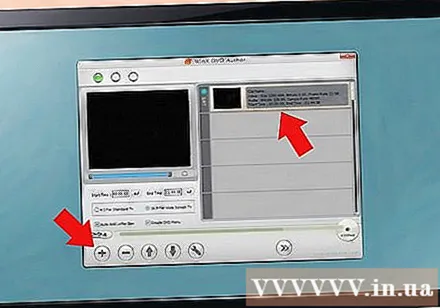
- يمكنك نسخ فيلم طويل أو برنامج تلفزيوني على قرص DVD.

ابدأ الانتقال. عادةً ما تكون الملفات التي تضيفها ليست بتنسيق MPEG-2 الصحيح لصنع فيديو DVD. سيقوم البرنامج تلقائيًا بتحويل ملف الفيديو بمجرد إضافته إلى المشروع ، أو بعد الانتهاء من إضافة الملفات. قد يستغرق هذا الانتقال بعض الوقت.- أثناء عملية التحويل ، حدد منطقة مشغل DVD المقابلة. تستخدم الولايات المتحدة واليابان NTSC ، بينما تستخدم معظم الدول الأوروبية PAL.
- إذا كنت تستخدم DeVeDe ، فسيتم التحويل في الخطوة الأخيرة من عملية إنشاء DVD.
- إذا كانت هناك أخطاء عند تحويل الملفات ، فستحتاج إلى استخدام برنامج مخصص مثل Handbrake. يمكنك معرفة المزيد حول كيفية استخدام هذا البرنامج من مقالات مختلفة على الإنترنت.

إنشاء قائمة. يحتوي العديد من صانعي أقراص DVD على أدوات إنشاء قوائم أساسية تتيح لك إنشاء قوائم لمقاطع الفيديو يدويًا. لا تزال الأقراص التي لا تحتوي على قوائم تعمل تلقائيًا عند إدخالها في محرك الأقراص.- باستخدام برنامج Burn على نظام Mac ، انقر فوق رمز Wheel واختر "Use DVD theme" لتنشيط القائمة الأساسية لـ DVD.
- عند إنشاء القوائم ، تجنب وضع الأزرار على طول الإطار لأنه قد يتم قطعها بواسطة أجهزة التلفزيون القديمة أو مشغلات DVD.
أدخل قرص DVD فارغًا. بعد تحويل الفيديو وإنشاء القائمة ، يمكنك بدء عملية الحرق. أدخل قرص DVD-R فارغًا في ناسخ أقراص DVD بالكمبيوتر. هذا هو تنسيق القرص الأنسب لإنشاء أقراص فيديو DVD لأنه متوافق مع معظم مشغلات DVD. لا يمكن لبعض المشغلات القديمة تشغيل أقراص DVD المسجلة ، بغض النظر عن التنسيق.
- إذا فتح جهاز الكمبيوتر نافذة التشغيل التلقائي عند إدخال القرص ، فأغلق النافذة.
افتح قائمة النسخ في برنامج الحرق. يعتمد ما تفعله على البرنامج الذي تستخدمه. هناك بعض الإعدادات التي يجب التحقق منها قبل أن تتمكن من نسخ المشروع على القرص:
- اضبط "سرعة الكتابة" على قيمة منخفضة. أثناء ضبط السرعة القصوى أو القيمة الأعلى سيقلل من وقت التنفيذ ، قد يحدث خطأ ولا يمكن تشغيل القرص. أفضل طريقة للتأكد من أن القرص يعمل بشكل صحيح هي ضبط سرعة النسخ على 2X أو 4X.
- إذا لم يُطلب منك تحديد منطقة ، فانتقل إلى قائمة النسخ وحدد المنطقة المقابلة.
قرص التسجيل. بعد التحقق من الإعدادات ، ابدأ عملية الحرق بالضغط على زر Start أو Burn. إذا لم يتم تحويل الفيديو بعد ، فسيتم ذلك في نهاية العملية. قد تستغرق العملية برمتها بعض الوقت ، خاصة إذا خفضت سرعة الاحتراق. لا تستخدم جهاز الكمبيوتر الخاص بك أثناء عملية التحويل والنسخ لأنه يمكن أن يبطئ العملية ويسبب أخطاء.
- إذا كنت تستخدم DeVeDe ، فسيقوم البرنامج بإنشاء ملف ISO (صورة قرص). تحتاج إلى نسخ ملف ISO بنفسك. اقرأ أدناه للحصول على التفاصيل.
قم بتشغيل القرص الذي سجلته للتو. بعد اكتمال الحرق والتحويل ، يمكنك تشغيل قرصك الجديد على أي مشغل DVD. تذكر أنه لن يدعم جميع المشغلين أقراص DVD محلية الصنع ، خاصة المشغلات الأكبر سنًا. الإعلانات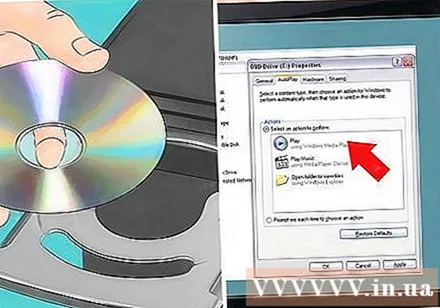
الطريقة 2 من 3: بيانات DVD
أدخل قرص DVD فارغًا في الناسخ على الكمبيوتر. إذا كنت تسجل بياناتك الخاصة ، أو لا تريد أن يقوم شخص آخر بنسخها على القرص الخاص بك ، فاستخدم DVD-R أو DVD-R DL (طبقة مزدوجة). إذا كنت تريد إعادة كتابة أو تحرير المحتوى الموجود على قرص ، فاستخدم قرص DVD-RW.
افتح قرص DVD في مستكشف الملفات بجهاز الكمبيوتر. تسمح أنظمة التشغيل الجديدة بنسخ أقراص DVD مباشرة من مستكشف الملفات ، دون استخدام أي برنامج آخر. افتح قرصًا فارغًا وانسخ الملف أو المجلد فيه.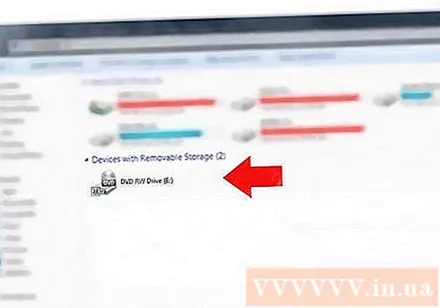
- في Windows 7 وأنظمة التشغيل الأحدث ، يُطلب منك اختيار استخدام القرص كمحرك أقراص USB أو محرك أقراص DVD تقليدي. يسمح لك تحديد "مثل محرك أقراص فلاش USB" بالكتابة فوق محتويات القرص ، حتى إذا تعذر الكتابة فوق الكتابة ، يمكنك فقط فتح القرص في Windows. تحديد "مع مشغل CD / DVD" يعني مثل أي قرص آخر ، أنه يحتاج إلى إكمال لبدء الاستخدام.
- في حالة استخدام OS X ، سيظهر قرص فارغ على سطح المكتب. انقر نقرًا مزدوجًا فوق رمز القرص لفتحه في Finder.
اسحب الملفات والمجلدات إلى نافذة القرص الفارغ. لن يضيع الملف الأصلي. يمكنك نسخ 4.38 جيجا بايت من البيانات إلى قرص DVD-R. سيُظهر شريط الحالة الموجود في أسفل النافذة مقدار المساحة المتوفرة.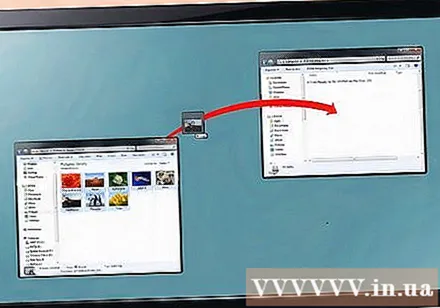
قرص التسجيل. بمجرد إضافة الملفات ، يتم ذلك ويمكنك إزالة القرص من جهاز الكمبيوتر الخاص بك وتشغيله على جهاز آخر. ستكون العملية مختلفة قليلاً حسب نظام التشغيل والإعدادات الخاصة بجهاز الكمبيوتر الخاص بك.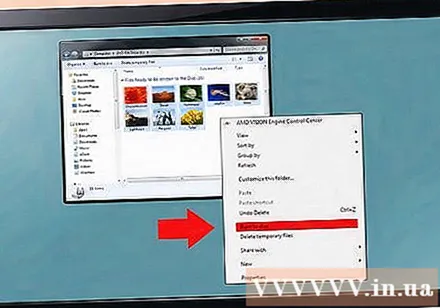
- إذا اخترت "مثل محرك أقراص فلاش USB" على نظام التشغيل Windows ، فأنت تحتاج فقط إلى إزالة القرص بعد نسخ الملف ، بحيث يمكن تشغيله بشكل طبيعي على أجهزة كمبيوتر Windows الأخرى. قد يستغرق هذا بضع دقائق.
- إذا حددت "With a CD / DVD player" على Windows ، فانقر فوق الزر "إنهاء النسخ" لإكمال عملية النسخ. قد يستغرق هذا بضع دقائق.
- إذا كنت تستخدم OS X ، فانقر فوق الزر Burn بجوار اسم القرص على الشريط الجانبي الأيسر.
طريقة 3 من 3: ISO وقرص الصور الأخرى
تحديد ملف صورة القرص. هذا الملف هو نسخة طبق الأصل من قرص DVD / القرص المضغوط الذي تحتاج إلى نسخه على قرص فارغ آخر. سيؤدي ذلك إلى تحويل القرص إلى نسخة أصلية. هناك العديد من أنواع ملفات صور القرص لتنزيلها على جهاز الكمبيوتر الخاص بك ، ولكن أكثرها شيوعًا هو ISO ، يمكنك استخدام Windows 7 وما بعده من البرامج المضمنة أو OS X لنسخ الأقراص. تتضمن التنسيقات الأخرى CDR و BIN / CUE و DMG و CDI و NRG.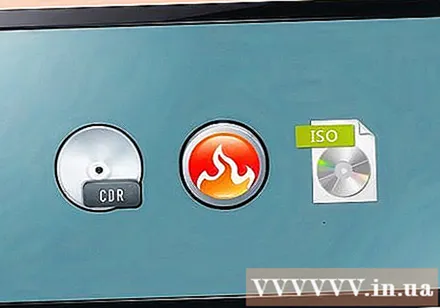
- إذا كنت تستخدم نظام التشغيل Windows Vista أو XP ، أو تريد نسخ ملف صورة بدلاً من ملف ISO ، فأنت بحاجة إلى تثبيت برنامج نسخ الصور. يعد ImgBurn () أحد أشهر البرامج على نظام Windows.
أدخل قرص DVD فارغًا في الناسخ. انسخ ملف الصورة على القرص ، فلا يمكنك الكتابة فوقه. استخدم قرص DVD-R للحصول على أفضل النتائج.
افتح البرنامج لتسجيل الصور. تختلف العملية لكل نظام تشغيل وبرنامج قليلاً: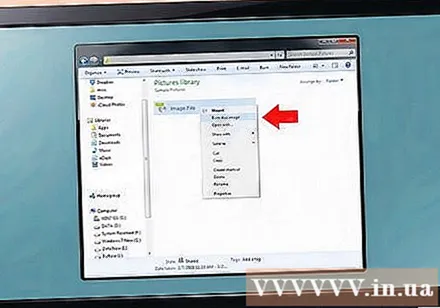
- Windows 7 و 8 و 10 - انقر بزر الماوس الأيمن على ملف ISO وحدد "نسخ على القرص". سيؤدي هذا إلى فتح الأداة المساعدة Windows Disc Image Burner.
- OS X - ابدأ تشغيل برنامج Disk Utility ، يمكنك العثور عليه في مجلد الأدوات المساعدة. اسحب ملف ISO إلى الجزء الأيسر من نافذة Disk Utility.
- Windows Vista و XP ، أو حرق ملفات ISO - يبدأ برنامج نسخ وتحميل الصور.
ابدأ عملية الحرق. انقر فوق الزر "حرق" للمتابعة لنسخ ملف ISO أو ملف آخر على قرص DVD فارغ. قد يستغرق ذلك بضع دقائق حسب سرعة النسخ أو حجم ملف الصورة. الإعلانات